Как настроить панель инструментов рабочего стола, для удобной работы.
 Всем привет!! Сегодня на своем блоге, я хочу рассказать, как настроить панель инструментов рабочего стола. Это нужно для быстрого доступа к нужным для вас файлам. Это может быть какая-то папка с музыкой, или папка с ярлыками программ.
Всем привет!! Сегодня на своем блоге, я хочу рассказать, как настроить панель инструментов рабочего стола. Это нужно для быстрого доступа к нужным для вас файлам. Это может быть какая-то папка с музыкой, или папка с ярлыками программ.
Речь идет о верхней панели рабочего стола, которая находится в самом верху. Так же такую же панель можно сделать и сбоку, как с левой стороны, так и с правой.
Для себя я сделал такую панельку сверху, и там у меня ярлыки всех программ, которыми я часто пользуюсь. Так же там есть папки с нужными мне файлами.
Панелька открывается, когда на нее наводим мышкой, и пропадает, когда мышку отводим. Короче, это удобно, и ускоряет работу в разы. Например, если вам нужно открывать какие-то папки часто, которые лежат глубоко, на это уходит время. А здесь все перед глазами, нажал кнопку, и папка открыта!!
Как настроить панель инструментов для ускорения работы.
1.Создаем папку, и называем ее, например как у меня» Рабочий стол». Создаем ее или в «Мои документы» или на локальном диске.
2.Дальше, создаем ярлыки нужных нам программ на рабочем столе. Заходим в — «Пуск» — «Все программы», кликаем на нужную программу, выбираем — «Отправить» — «Рабочий стол (создать ярлык)». См. рис.
Таким образом, делаем ярлыки не только программ, но и нужных файлов.
3.Затем все эти ярлыки, которые у вас на рабочем столе, перетаскиваем в папку, которую вы создали и назвали «Рабочий стол».
4.Закрываем папку, цепляем ее ( жмем левой кнопкой, и держим ее, начинаем перетаскивать) и перетаскиваем на рабочий стол вверх до упора. Отпускаем кнопку и видим, что у вас появилась сверху панель. См. рис.
5.Теперь вам нужно ее настроить. Для этого наведите на панельку мышкой, и нажмите правую кнопку. Определитесь с видом, установите «Крупные значки» Мелкие значки». Уберите галочку показывать надписи, или оставьте, если вам удобно.
Чтобы не было видно в правом углу надписи «Рабочий стол» уберите галочку «Показывать заголовок». В самом низу вкладки, поставьте галочки на «Поверх остальных окон» ( панельку будет видно при открытых программах, поверх ) и «Автоматически убирать с экрана» ( панелька будет убираться когда вы будите отводить мышку). См. рис.
Если вам эта панель будет не нужна, просто поставьте галочку «Закрыть панель инструментов.
Что же, с вопросом как настроить панель инструментов мы разобрались. Хочу сказать что такую панель вы можете создавать из любых нужных вам папок, просто цепляем нужную папку, и перетаскиваем ее вверх до упора, или вбок, так же до упора!!! Я сам не использую панель сбоку, это не удобно, а вот без верхней панели я уже не представляю своей работы. Это реально удобно, и ускоряет работу.
При работе должно все быть под руками, чтобы не тратить понапрасну время на поиск необходимой программы, файлов, и т.д.
Надеюсь, что моя статья о том как настроить панель инструментов будет вам полезна. Ускоряемся во всем!!!! Желаю всем удачи!!
Читаем — это будет полезно.
- Windows XP — настройка вида папок для удобства.
- Защита файлов паролем с помощью классной утилиты AxCrypt. Скачать AxCrypt.
- Как вставить символ, который отсутствует на клавиатуре?
- Как можно быстро, сохранить веб страницу в pdf. Два способа.
- Как поставить пароль на WinRAR, что бы защитить ценный архив??!!
- Как поставить пароль на включение компьютера.
- Как правильно разделить жесткий диск с помощью программы Acronis Disk Director Suite.
- Как правильно удалять программы с компьютера.
- Как установить шрифты в windows- это полезно знать новичкам.
- Основы работы с Windows XP — хитрости для новичков!!
- Самые, минимально необходимые настройки виндовс ХР — для новичков.
- Срочно!! Делаем генеральную уборку ПК — чистка компьютера от мусора и его оптимизация.
- Установка пароля на файл для защиты от посторонних глаз.
- Что делать, если зависает компьютер при работе? Совет для новичков.
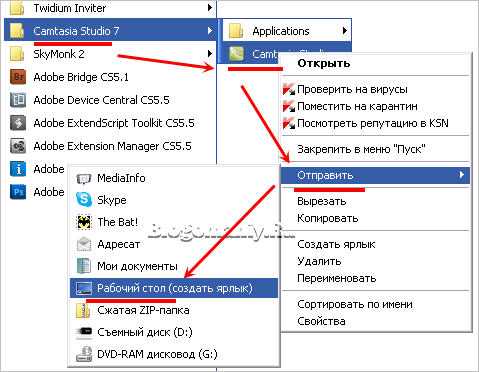

Супер, создала такую панель, классно… *THUMBS UP* Удобно, все под руками, я даже и не догадывалась о такой возможности, спасибочки =) *THUMBS UP*
Для меня не актуально 8)
@blogrub
Ну так понятно 8) =) Для новичков будет полезно узнать… *THUMBS UP*
спасибо, Ваши публикации всегда интересны, хотя, конечное, это больше для молодых новичков.
@Людмила
Да, эта статья для новичков, штука полезная эта панелька, просто поделился, =) думаю что пригодится многим!! =)
На W7 не действует
@Виктор
На днях на один из компов поставлю винду 7, буду смотреть. Я привык к ХР, так что буду осваивать семерочку, да и 8 тоже нужно посмотреть. =)
А не проще Рокет Док, тот же? И в ХР и в 7.
@Гость
А разве это сложно? =)
Большое спасибо. Ваши статьи всегда интересны и полезны. =)
@вера власова
Рад что вам статья оказалась полезной =)
Спасибо! Очень удобно и экономно. Желаю здоровья, успехов! *TIRED*
@Николай
Спасибо Вам за пожелания Николай =)
А можно сделать 2 панели,одну для программ,другую для папок ,одну вверху,вторую внизу?А как сделать для папок разные иконки»,чтобы убрать надписи? Я такое видела в видеоуроках,но думала,что только для W7.Это царский подарок!